غطت الناس جيدة في XDA أنيقالأداة التي تتيح لك التحكم في هاتف Android الخاص بك من نظام التشغيل Windows 10. من السهل جدًا إعداده ولكن هناك بعض الأشياء القليلة التي يمكن أن تحدث خطأ حتى لو اتبعت الإرشادات بالضبط. Scrcpy يتيح لك التحكم في هاتف Android الخاص بك من Windows10 وهو سهل الاستخدام إلى حد ما ولكن قد يحتاج جهاز Android نفسه إلى تشغيل بعض الإعدادات. لدينا دليل خطوة بخطوة يتيح لك استخدام Scrcpy ويقدم بعض الحلول لاستكشاف الأخطاء وإصلاحها إذا لم ينجح الأمر مباشرةً.
هذا سوف يعمل على الإصدارات القديمة من ويندوز ولكنقد تكون إضافة متغير بيئة مختلفة قليلاً عن طريقة Windows 10. تتوفر هذه الأداة لكل من macOS و Linux ولكن التعليمات في هذا البرنامج التعليمي مخصصة لنظام التشغيل Windows 10. يمكنك زيارة صفحة Github للأداة للحصول على إرشادات حول أنظمة التشغيل الأخرى .
المتطلبات
من أجل التحكم في هاتف Android الخاص بك من Windows 10 ، ستحتاج ؛
- Scrcpy: إنه مصدر مفتوح ويمكنك الحصول عليه من صفحة Github
- جهاز يعمل بنظام Windows 10 ولديك حقوق إدارية عليه
- هاتف Android ، لا يوجد الجذر المطلوبة
- كبل بيانات USB يتيح لك توصيل هاتفك بالكمبيوتر
- تم تمكين خيارات المطور على هاتفك
إعداد متغيرات البيئة
قم بتنزيل أداة Scrcpy واستخلصها في مكان مامن السهل الوصول إليها. إنها فكرة جيدة استخراجها إلى جذر محرك الأقراص. لا تحتاج بالضرورة إلى استخراجها إلى محرك الأقراص C الخاص بك ولكن هذا ما ذهبنا إليه.
افتح File Explorer والصق ما يلي في شريط العناوين ؛
Control PanelSystem and SecuritySystem
في النافذة التي تفتح ، انقر فوق إعدادات النظام المتقدمة على اليسار.

في النافذة التي تفتح ، انتقل إلى علامة التبويب خيارات متقدمة. انقر فوق متغيرات البيئة في الأسفل. في نافذة متغيرات البيئة ، انقر فوق الزر جديد في قسم متغيرات النظام. في نافذة متغير النظام الجديد ، الصق المسار إلى المجلد الذي قمت باستخراجه وألحق scrcpy.exe بالنهاية. هذه هي أداة Scrcpy والمجلد به ملف EXE إلى الداخل.
مثال:
C:scrcpy-windows-v1.0scrcpy.exe
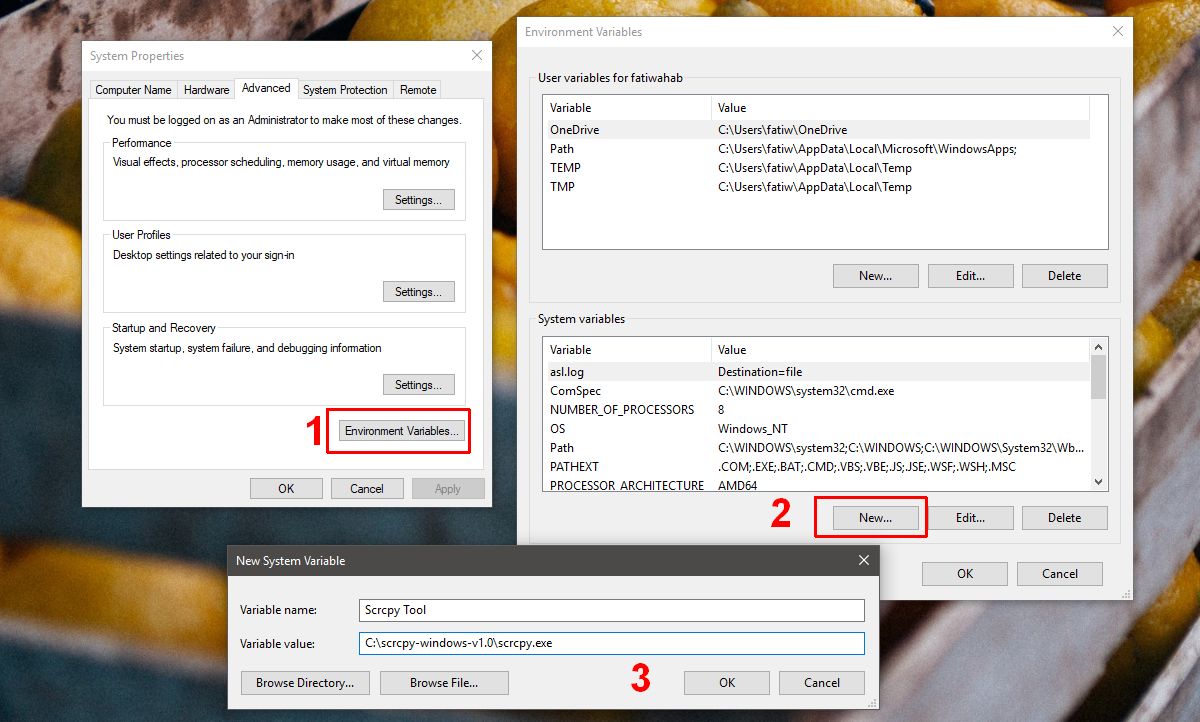
الإعدادية هاتفك
على هاتف Android ، افتح تطبيق الإعدادات وانتقل إلى إعدادات المطور. هنا ، ابحث عن وتمكين تصحيح أخطاء USB. قم بتوصيل هاتفك بالكمبيوتر الخاص بك. يجب أن ترى مطالبة على هاتفك تسألك عما إذا كنت تريد تمكين تصحيح أخطاء USB. تمكينه.
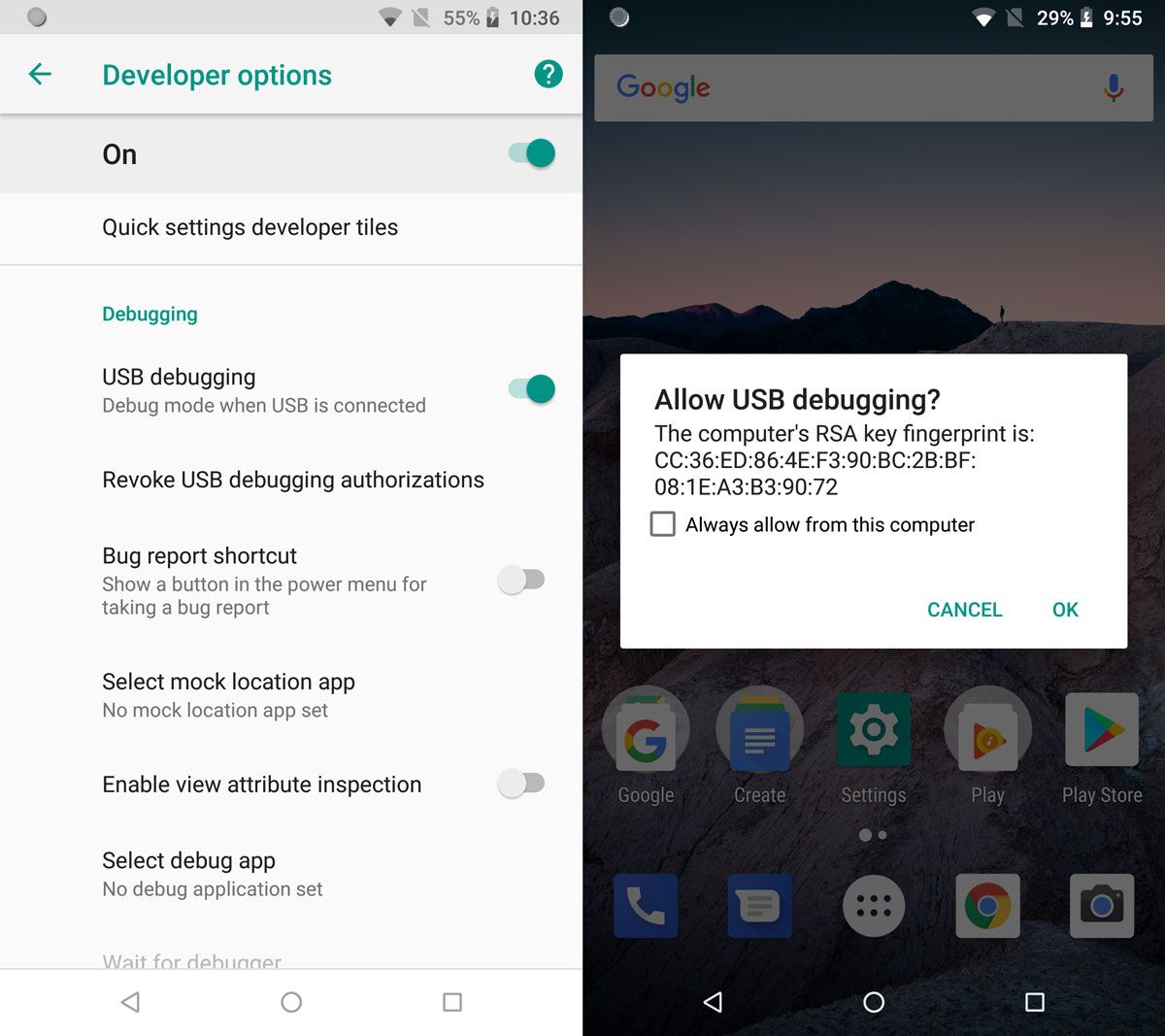
تشغيل Scrcpy
افتح موجه الأوامر مع الحقوق الإدارية. انتقل إلى المجلد الذي قمت باستخراجه في الخطوات السابقة باستخدام الأمر cd ؛
بناء الجملة
cd folder path
مثال
cd C:scrcpy-windows-v1.0
ملاحظة: إذا كان مسار المجلد يحتوي على مجلدات بها مساحة ، فقم بإحاطة المسار بالكامل داخل فواصل مقلوبة.
قم بتشغيل الأمر التالي ؛
adb.exe
سيتم تشغيل أداة ADB. بعد ذلك ، تحقق مما إذا كان جهازك متصلاً بالأمر التالي ؛
adb devices
يجب أن يظهر جهازك في الإخراج. سترى فقط الرقم التسلسلي وما إذا كان مصرح به أم لا. إذا لم يكن مصرحًا بذلك ، فانتقل إلى قسم تحرّي الخلل وإصلاحه لتجربة بعض الإصلاحات ، ثم ارجع إلى بقية البرنامج.
على افتراض أن جهازك ظهر دون أي مشاكل ، قم بتشغيل الأمر التالي ؛
scrcpy
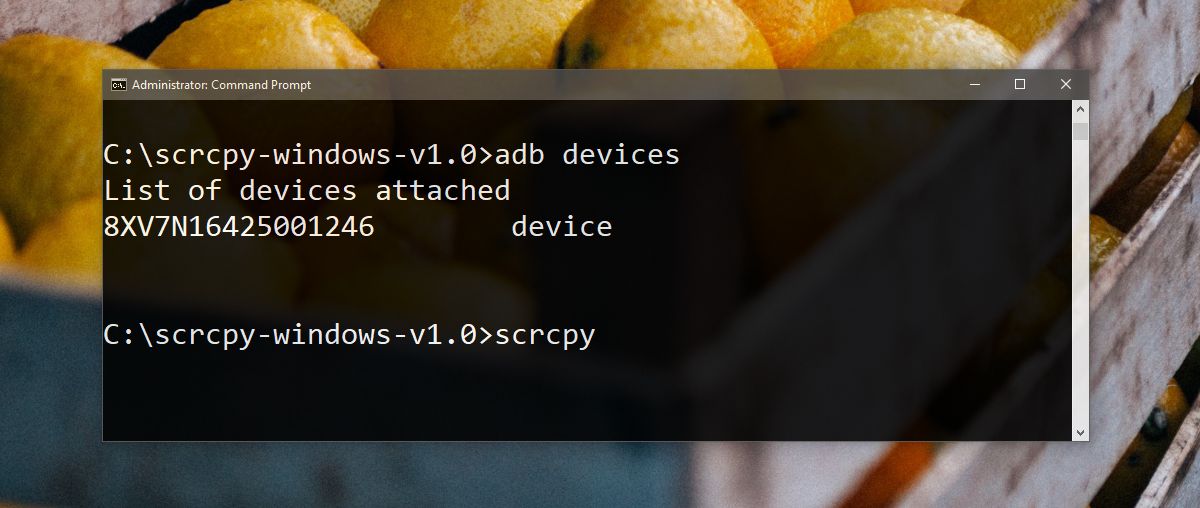
سيؤدي هذا إلى فتح نافذة جديدة لمحاكاة هاتف Android الخاص بك. استخدم الماوس ولوحة المفاتيح للتحكم فيه.
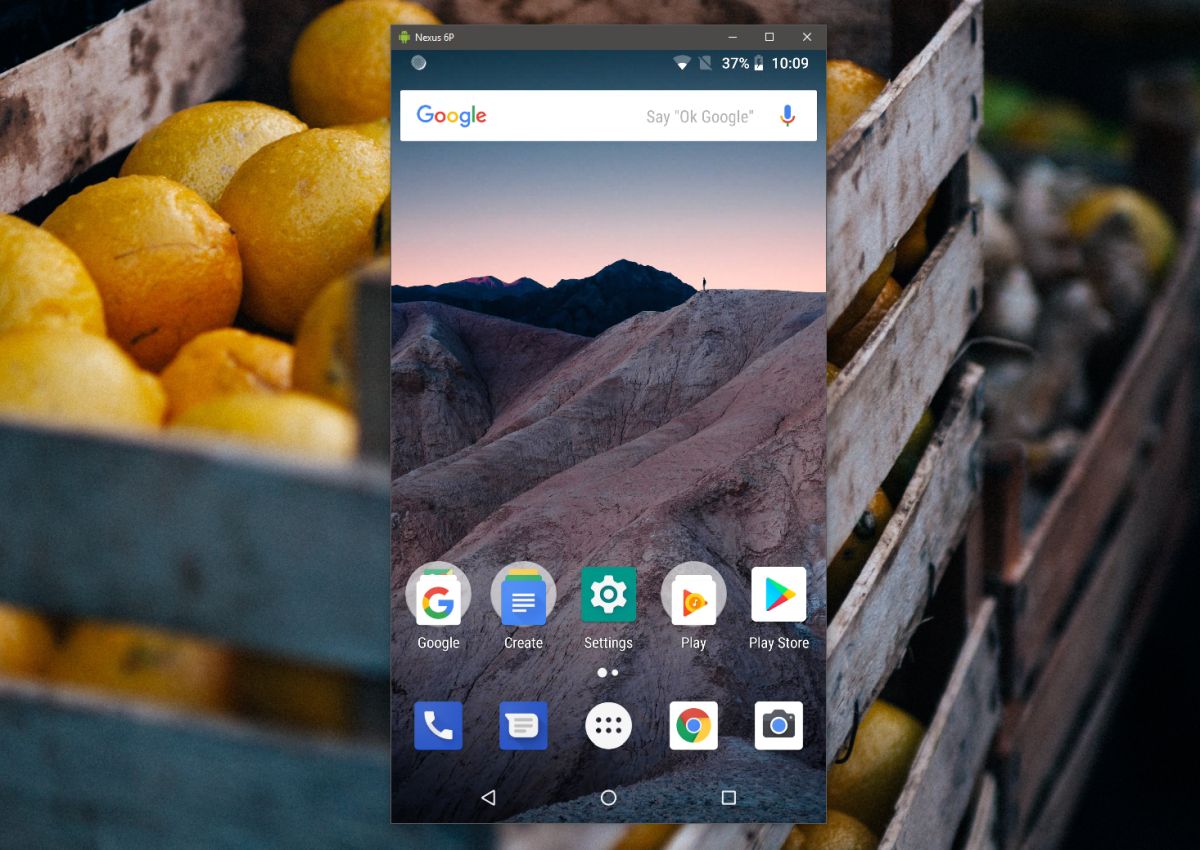
استكشاف أخطاء أجهزة ADB
إذا كانت الإرشادات المذكورة أعلاه لا تعمل من أجلك أو يظهر هاتف Android كجهاز غير مصرح به ، فجرب ما يلي ؛
إعادة تمكين تصحيح أخطاء USB
افصل الهاتف عن الكمبيوتر. افتح تطبيق الإعدادات على هاتف Android الخاص بك وانتقل إلى إعدادات Developer. هنا ، ابحث عن خيار لإلغاء جميع تصاريح تصحيح أخطاء USB. تبديل / إيقاف تشغيل USB على هاتفك. على سطح المكتب الخاص بك ، قم بتشغيل الأوامر التالية في موجه الأوامر ؛
adb kill-server
تليها؛
adb start-server
بمجرد الانتهاء من ذلك ، قم بتوصيل هاتفك بالكمبيوتر مرة أخرى ، واترك تصحيح أخطاء USB عند مطالبتك بذلك.
بروتوكول نقل USB
اسحب غطاء الإشعار لأسفل وانقر فوق إعلام نظام اتصال USB لنظام Android. قد تحتاج إلى تحديد وضع نقل الملفات ، أو وضع نقل الصور. حاول كلاهما وانظر أي واحد يعمل.













تعليقات